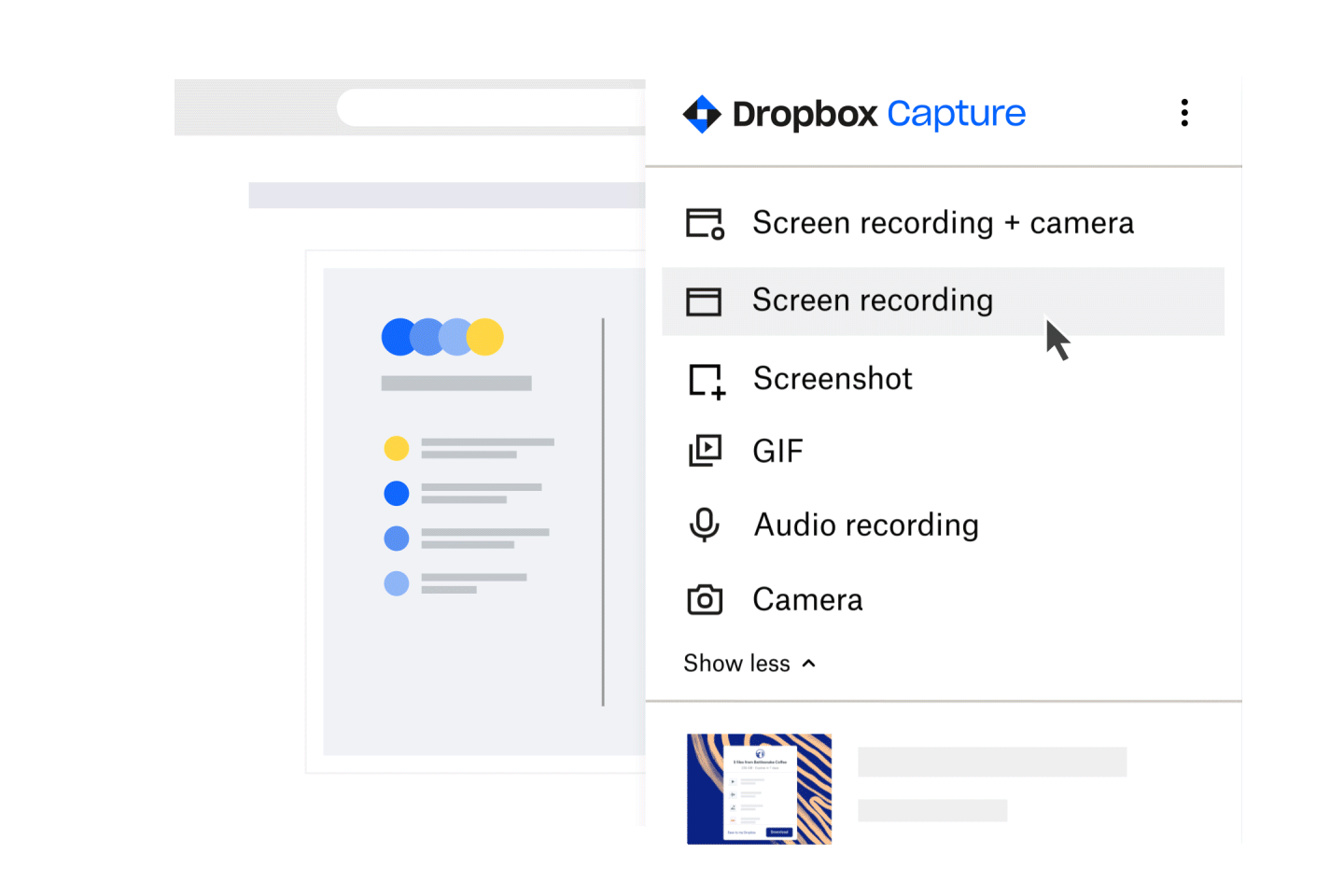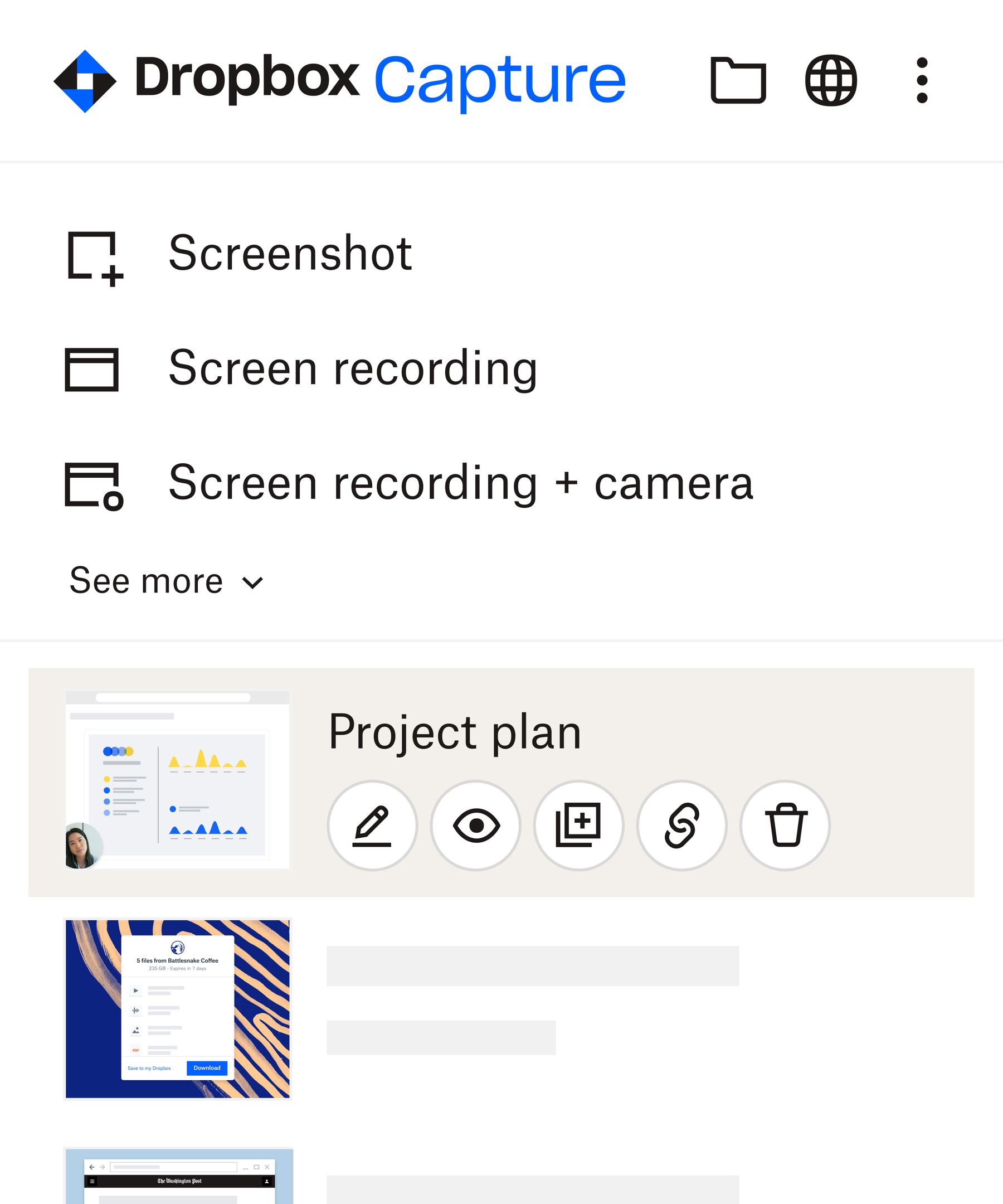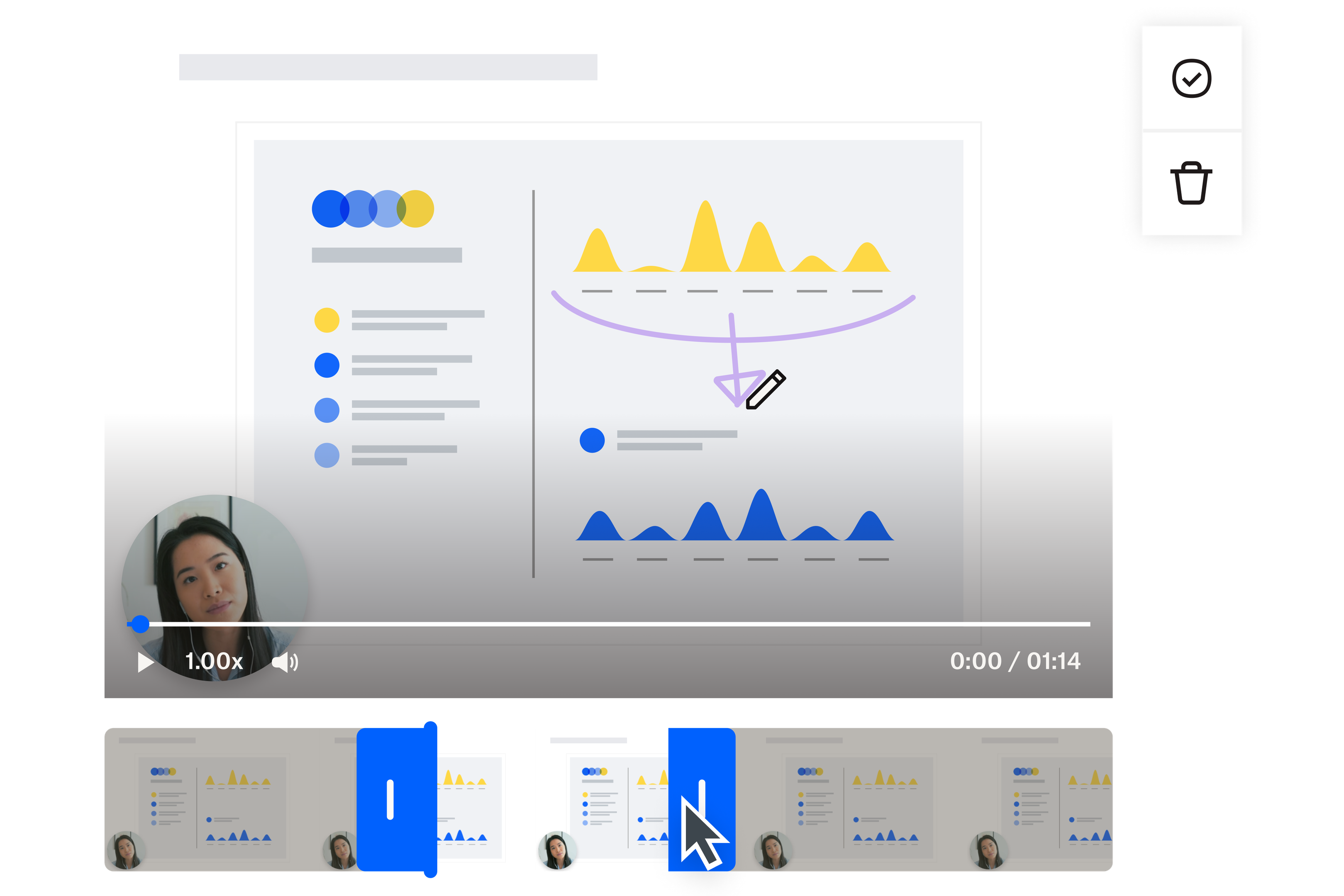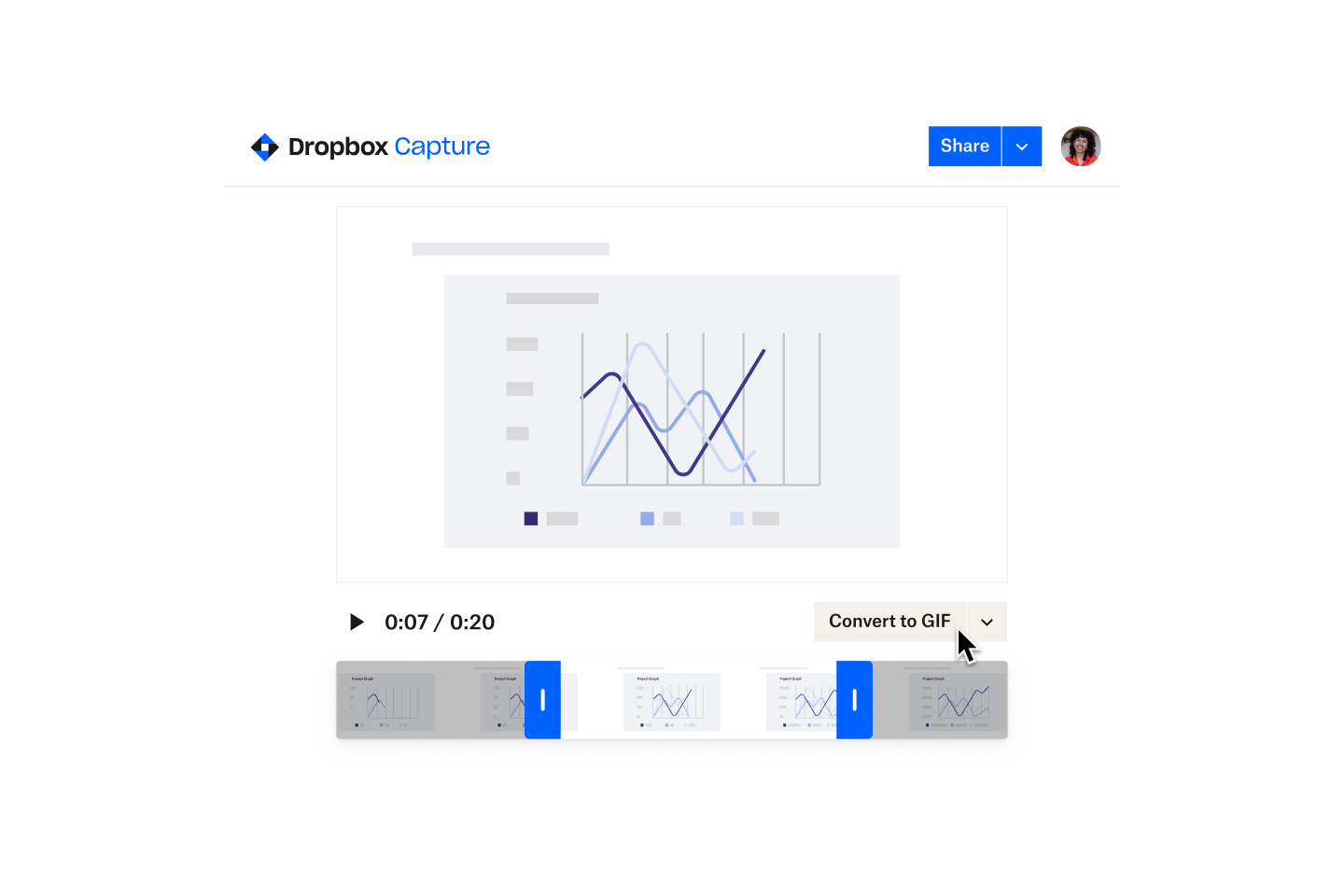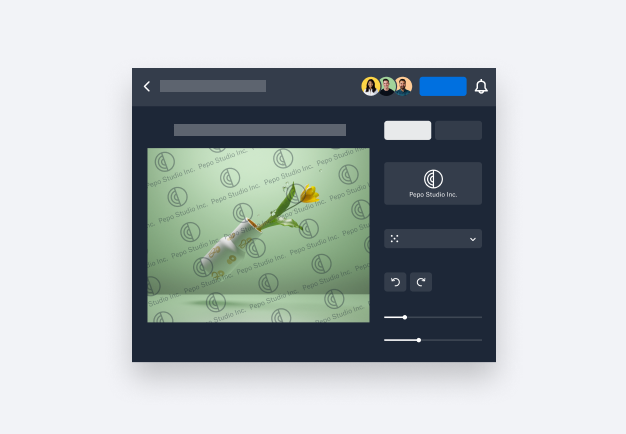Nagrywanie ekranu i konwersja na plik GIF
Dzięki zaawansowanym funkcjom nagrywania ekranu oferowanym przez Dropbox Capture możesz łatwo zarejestrować odpowiedni klip:
- Pobieraj nagrania ekranu krótsze niż 30 sekund jako GIF-y lub, jeśli korzystasz z systemu macOS, nagrywaj GIF-y bezpośrednio.
- Podczas nagrywania GIF-ów wybieraj, czy chcesz zarejestrować cały ekran, jego części czy też poszczególne okna aplikacji.
- Nagrywaj ekran w rozdzielczości 720p, 1080p i 4K.
- Dodawaj do nagrań adnotacje w postaci rysunków odręcznych, aby zwiększyć przejrzystość.
- Ustaw własne skróty klawiaturowe umożliwiające natychmiastowe rozpoczęcie nagrywania – pozwalają one zaoszczędzić cenne sekundy w najważniejszych momentach.